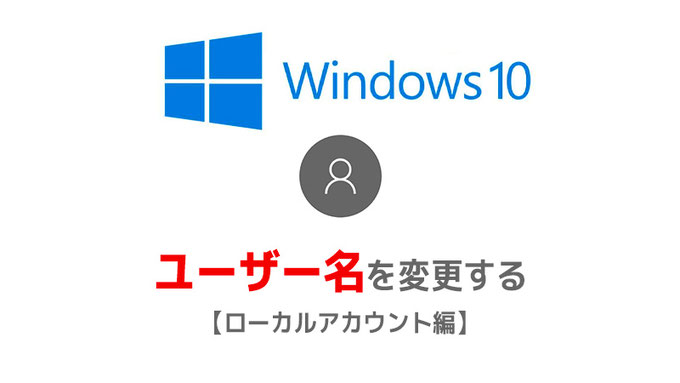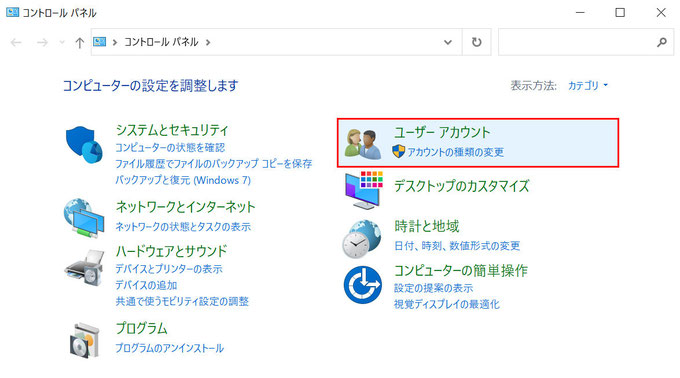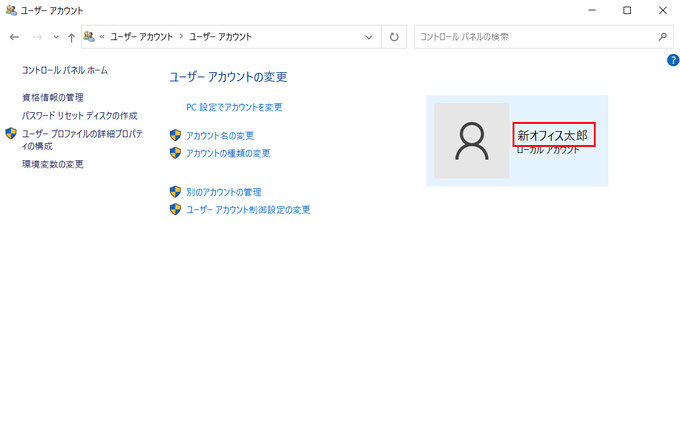【Windows10】ユーザー名を変更する【ローカルアカウント編】
会社で使用しているパソコンの利用者が変わった場合などにユーザー名を変更する方法をご案内します。
今回はローカルアカウントでのユーザー名の変更の手順になります。
Microsoftアカウントでのログインになっている場合は「【スキャンがうまくいかない?】Windowsローカルアカウントに切り替える」をご参照の上、ローカルアカウントに切り替えてください。
ユーザー名を変更する
キーボードのWindowsボタンを押すかデスクトップ画面左下のスタートボタンをクリックし、アプリ一覧の"W"の項目の中の「Windowsシステムツール」をクリックし、その中の「コントロールパネル」をクリックします。
「コントロールパネル」が表示されるので、「ユーザーアカウント」をクリックします。
「ユーザーアカウント」をクリックします。
「アカウント名の変更」をクリックします。
「新しいアカウント名」の入力欄に、新しいアカウント名を入力し「名前の変更」をクリックします。
ユーザー名が変更されていることを確認し、パソコンを再起動をします。
再起動後、サインイン画面のユーザー名の表示が変わっていれば無事ユーザー名の変更の完了です。